WhatsApp is een social media onderdeel van Facebook. In totaal gebruiken wereldwijd 2 miljard mensen WhatsApp en in Nederland gebruiken 9,3 miljoen mensen het. Het is ook mogelijk om je WhatsApp chat’s te openen op je computer onafhankelijk van je besturingsysteem. Dit is ook erg makkelijk om via WhatsApp verstuurde foto’s of video’s gelijk op te slaan. Ook kun je via WhatsApp verstuurde links en documenten gelijk openen op je computer.
Manier 1: WhatsApp gebruiken via je browser
Iedere computer heeft tegenwoordig een browser, de enige vereiste voor het gebruik van WhatsApp via een browser is een actieve internetverbinding op je telefoon en de computer die je wilt gebruiken.
Stap 1: ga naar web.whatsapp.com
Dit is de officiële website van WhatsApp om je telefoon te koppelen aan je browser.
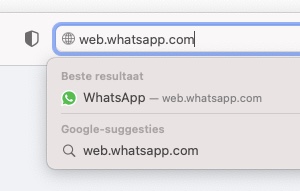
Stap 2: open de Whatsapp app op je telefoon
Zorg dat je de Whatsapp app op je telefoon kan openen.
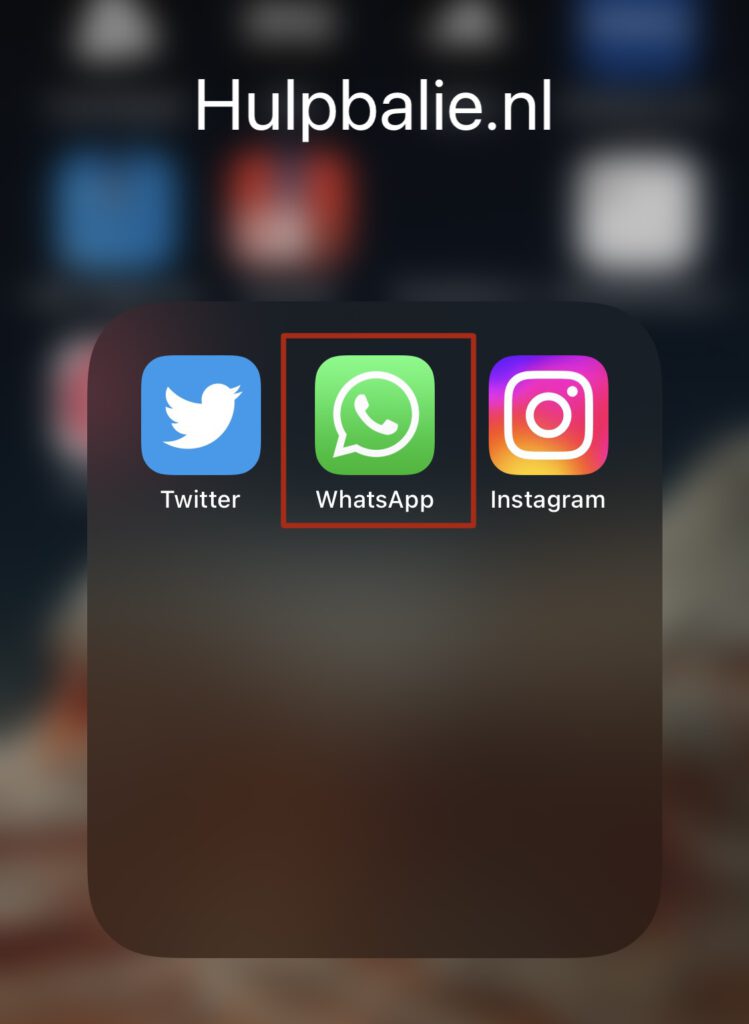
Stap 3: tik op “Instellingen”
Ga naar je WhatsApp instellingen.
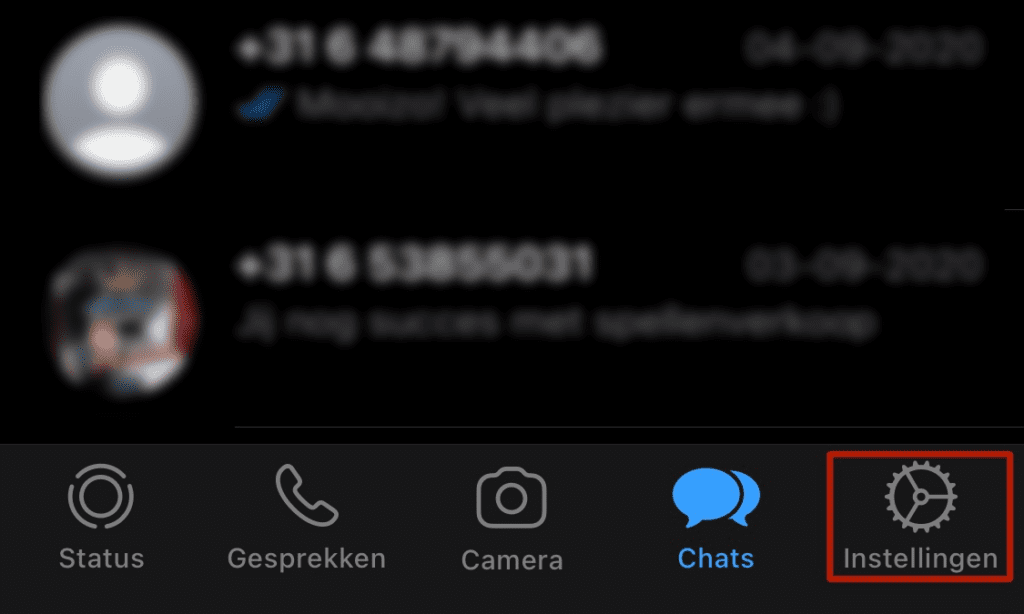
Stap 4: klik op “Gekoppelde apparaten”
Hier kan je ook je reeds gekoppelde apparaten zien.
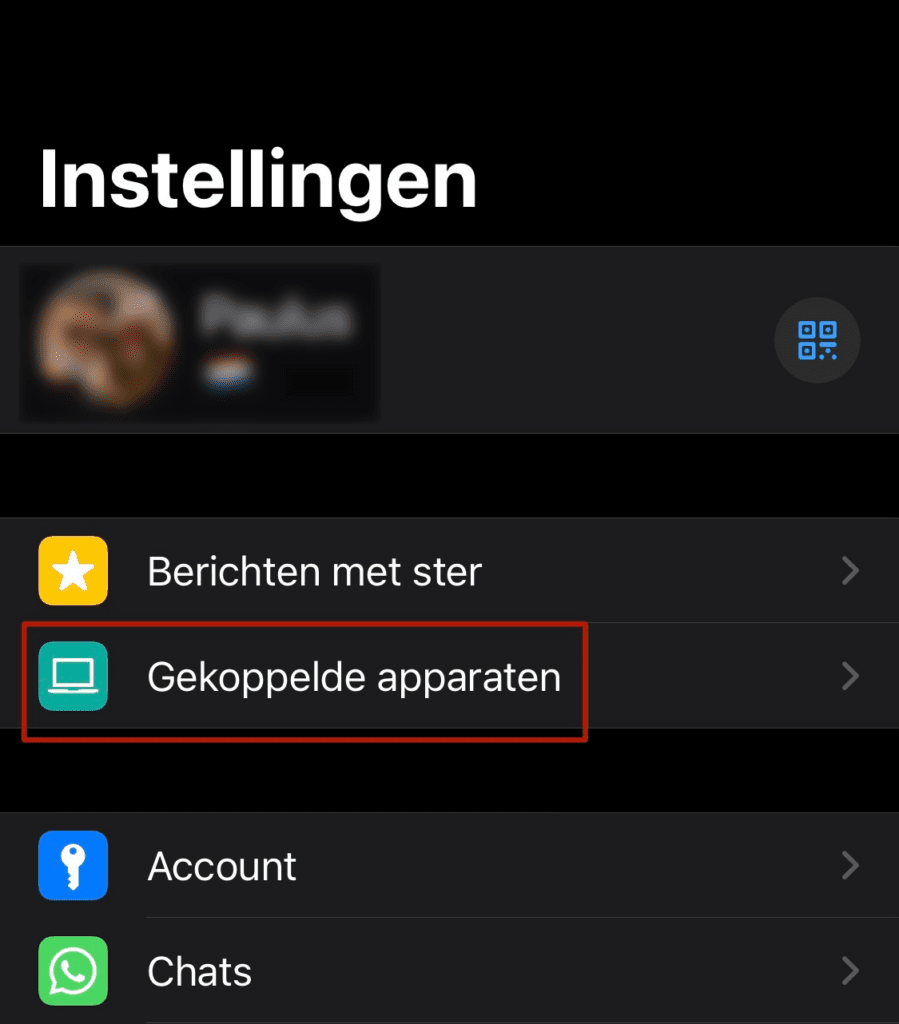
Stap 5: klik op “Koppel een apparaat”
Nu gaat het koppelen met de web applicatie beginnen.
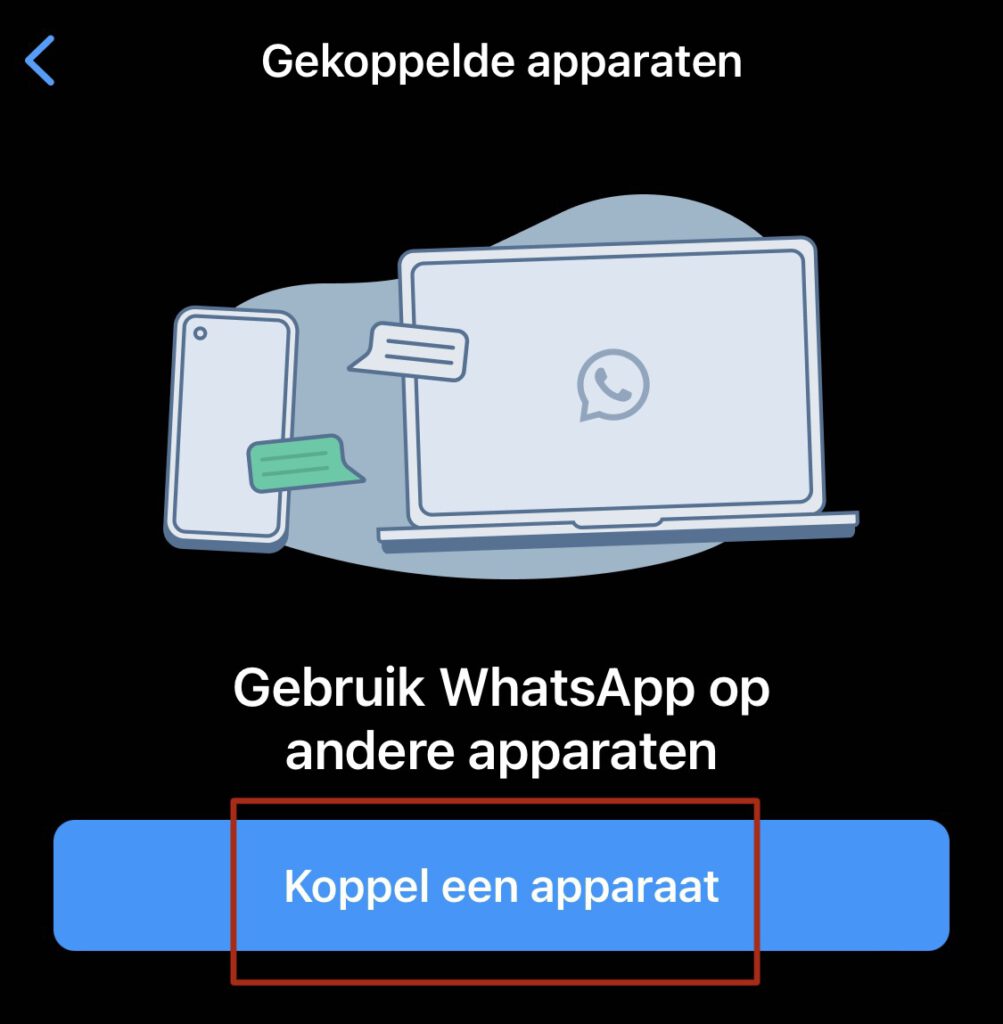
Stap 6: richt je telefoon op de QR-code in de browser van je computer
De camera van je telefoon moet de QR-code kunnen lezen om te bewijzen dat echt jij het bent.
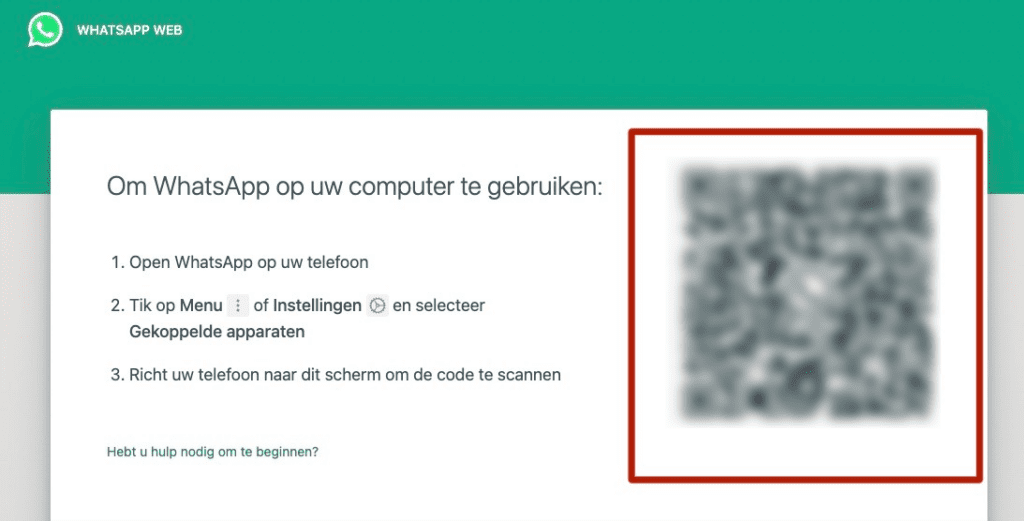
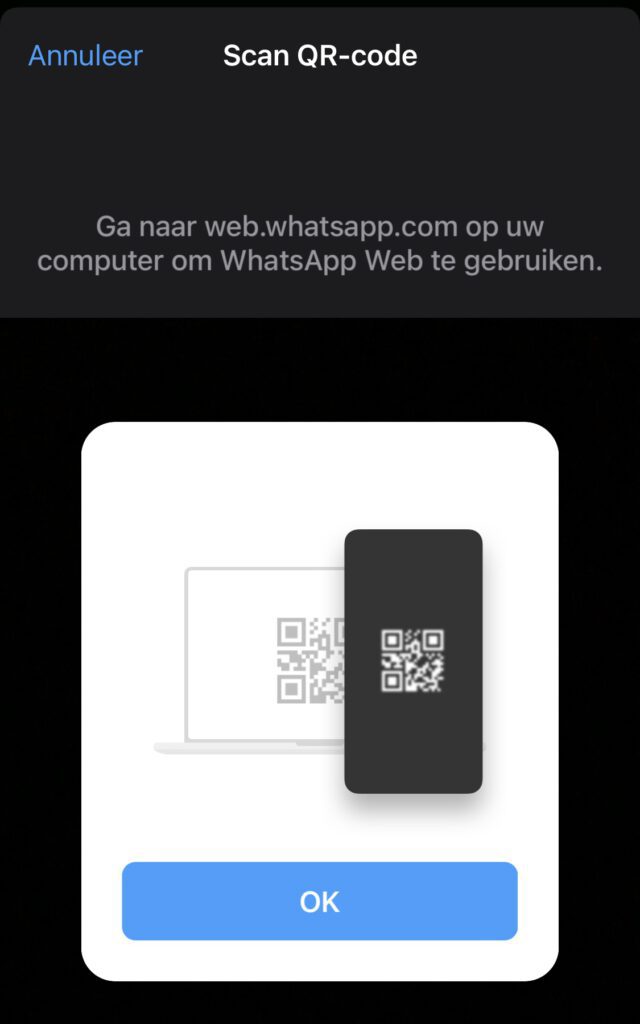
WhatsApp is nu te gebruiken in de browser van je computer, voor een meer permanente oplossing kan je WhatsApp Desktop ook downloaden op je computer. Lees hieronder meer.
Manier 2: via de WhatsApp Desktop app
Voor apparaten met MacOS of Windows is het ook mogelijk om een app te downloaden, deze zijn verkrijgbaar op deze site. Je kan ze ook downloaden in de app winkel van jouw besturingssysteem.
Stap 1: download de juiste app voor je besturingssysteem
Je krijgt de keuze tussen MacOS of Windows. Je kan ook de WhatsApp Desktop app downloaden in de app winkel (Mac App Store of Microsoft Store) van jouw besturingssysteem.
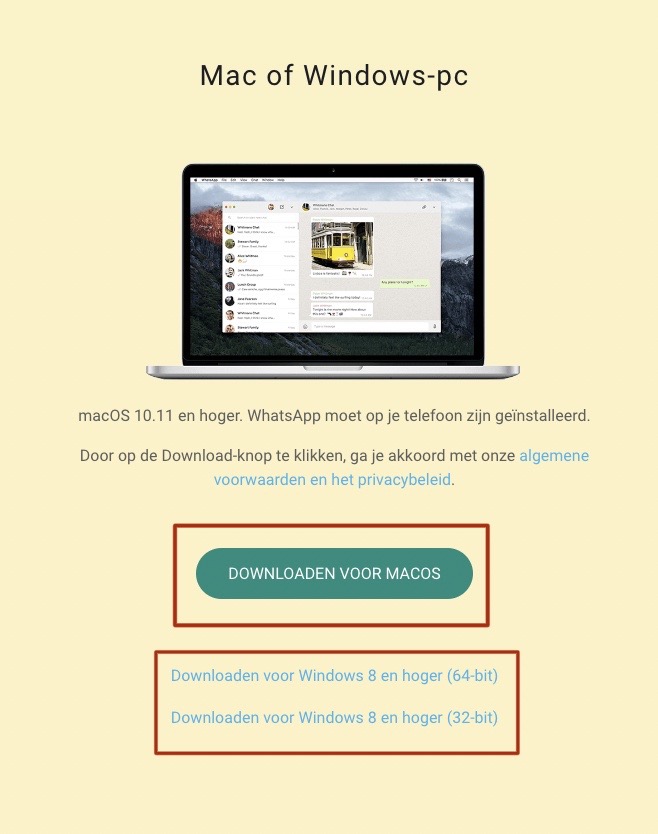
Stap 2: open de WhatsApp Desktop op op je computer
Open de door jou net gedownloadde app.
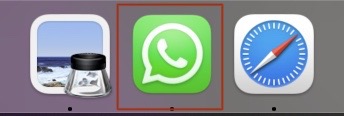
Stap 3: open de Whatsapp app op je telefoon
Zorg dat je de WhatsApp app op je telefoon kan openen.

Stap 4: tik op “Instellingen”
Ga naar je WhatsApp instellingen.
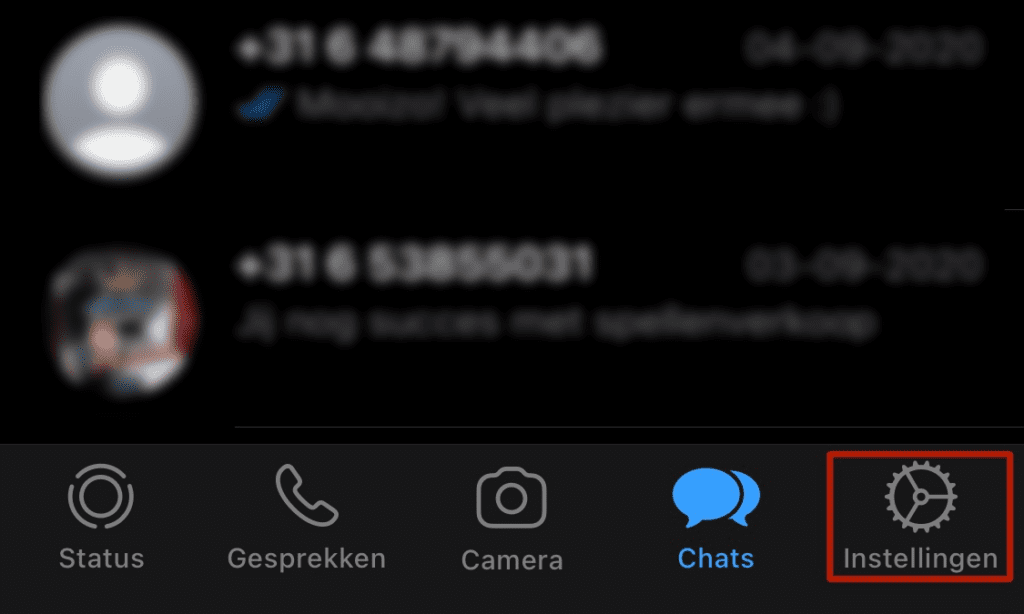
Stap 5: tik op “Gekoppelde apparaten”
Hier kan je ook je reeds gekoppelde apparaten zien.
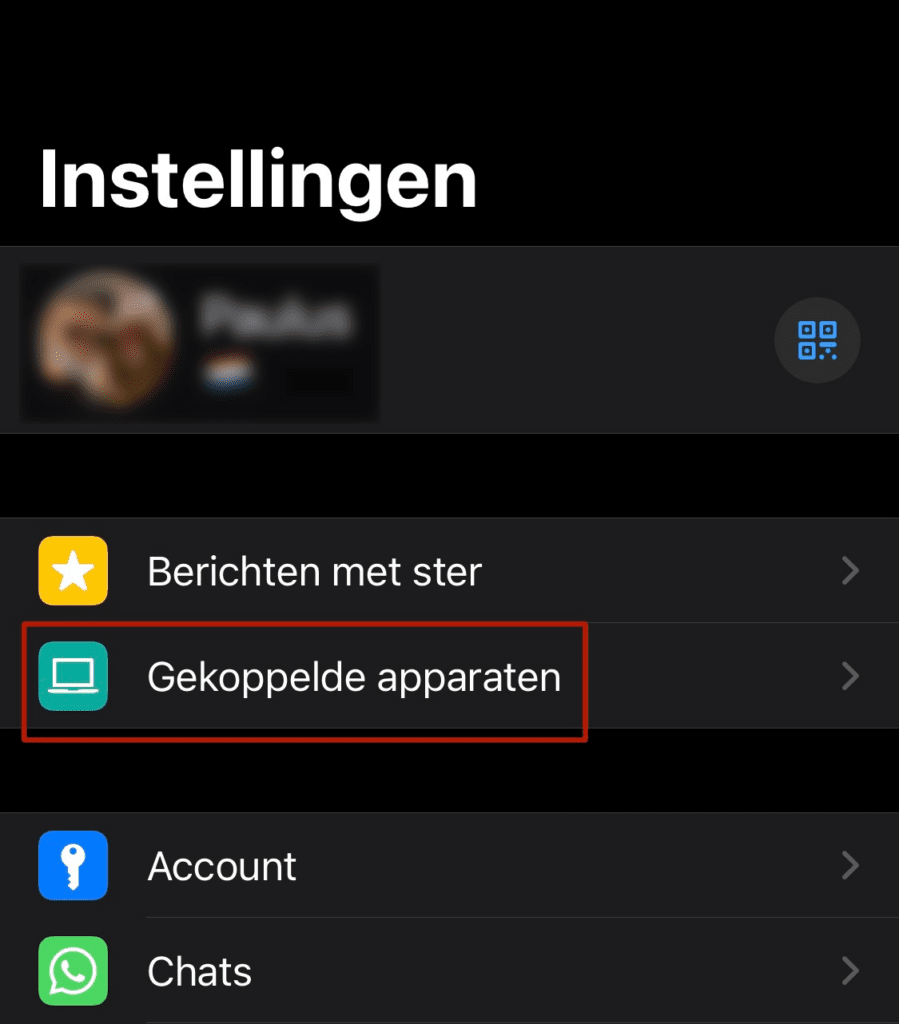
Stap 6: klik op “Koppel een apparaat”
Nu gaat het koppelen aan de desktop app beginnen.
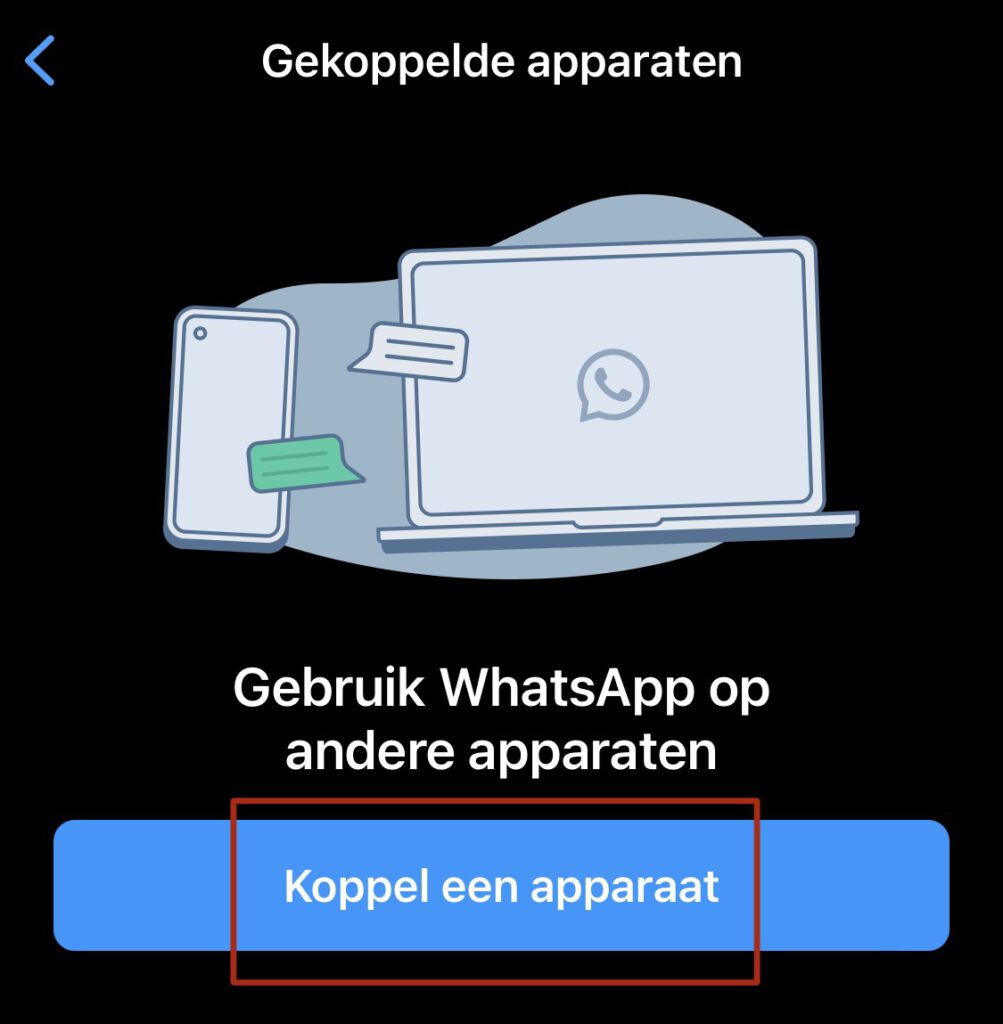
Stap 7: richt je telefoon op de QR-code in de browser van je computer
De camera van je telefoon moet de QR-code lezen om te bewijzen dat echt jij het bent.
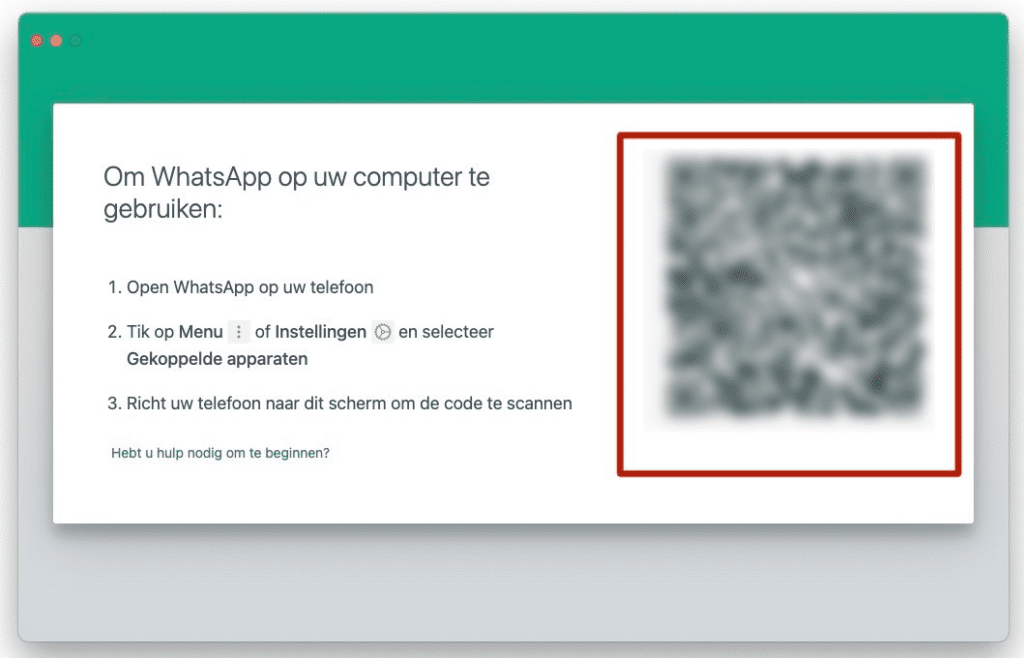
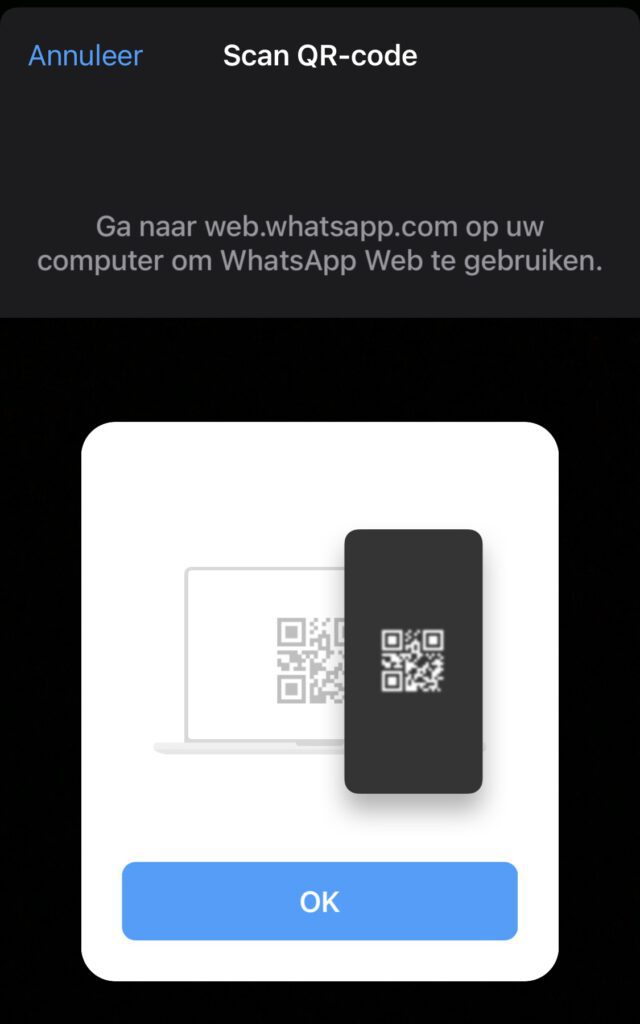
WhatsApp Desktop is nu te gebruiken op je computer.